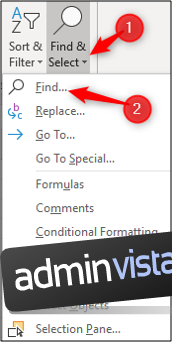Verktyget Sök och ersätt är en kraftfull men ofta bortglömd funktion i Excel. Låt oss se hur det kan användas för att hitta och ersätta text och siffror i ett kalkylblad och även några av dess avancerade funktioner.
Innehållsförteckning
Hitta och ersätt text och siffror i Excel
När man arbetar med stora kalkylblad är det en vanlig uppgift att behöva hitta ett specifikt värde. Lyckligtvis gör Hitta och ersätt detta till en enkel uppgift.
Välj kolumnen eller cellintervallet som du vill analysera eller klicka på valfri cell för att söka i hela kalkylbladet. Klicka på Hem > Sök och välj > Hitta eller tryck på kortkommandot Ctrl+F.
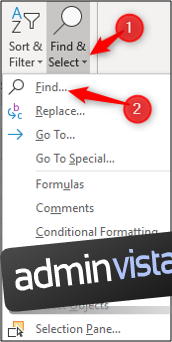
Skriv texten eller numret du vill söka efter i textrutan ”Sök vad”.
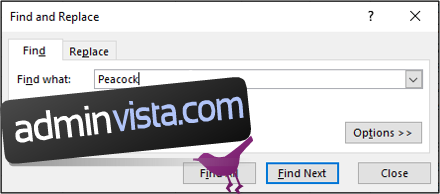
Klicka på ”Sök nästa” för att hitta den första förekomsten av värdet i sökområdet; klicka på ”Sök nästa” igen för att hitta den andra förekomsten och så vidare.
Välj sedan ”Sök alla” för att lista alla förekomster av värdet inklusive information, såsom boken, arket och cellen där det finns. Klicka på objektet i listan för att föras till den cellen.
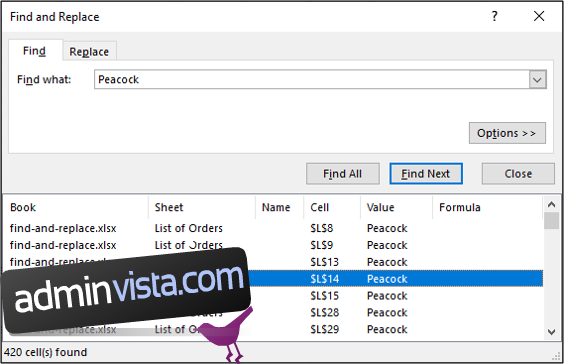
Att hitta specifika eller alla förekomster av ett värde i ett kalkylblad är användbart och kan spara timmars rullning.
Om du vill ändra förekomsten av ett värde med något annat, klicka på fliken ”Ersätt”. Skriv texten eller siffran du vill använda som ersättningsvärde i textrutan ”Ersätt med”.
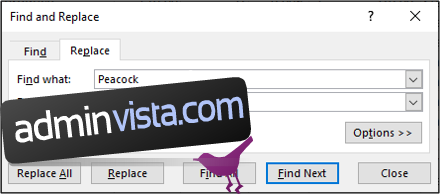
Klicka på ”Ersätt” för att ändra varje förekomst en i taget eller klicka på ”Ersätt alla” för att ändra alla förekomster av det värdet i det valda intervallet.
Utforska de avancerade alternativen
Hitta och ersätt har avancerade funktioner som många användare inte är medvetna om. Klicka på knappen ”Alternativ” för att expandera fönstret och se dessa.
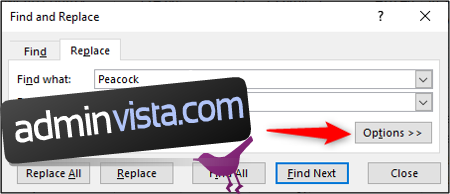
En riktigt användbar inställning är möjligheten att ändra från att titta i det aktiva kalkylbladet till arbetsboken.
Klicka på listpilen ”Inom” för att ändra detta till arbetsbok.
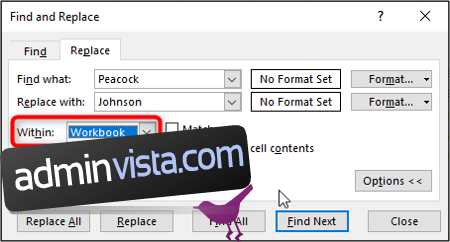
Andra användbara alternativ inkluderar kryssrutorna ”Matcha fall” och ”Matcha hela cellens innehåll”.
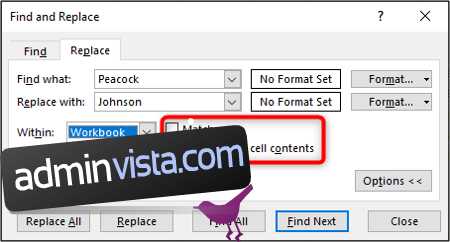
Dessa alternativ kan hjälpa till att begränsa dina sökkriterier och se till att du hittar och ersätter de korrekta förekomsterna av de värden du letar efter.
Ändra formateringen av värden
Du kan också hitta och ersätta formateringen av värden.
Välj intervallet av celler som du vill hitta och ersätta i eller klicka på valfri cell för att söka i hela det aktiva kalkylbladet.
Klicka på Hem > Sök och välj > Ersätt för att öppna dialogrutan Sök och ersätt.
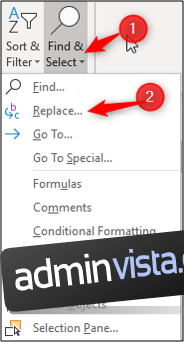
Välj knappen ”Alternativ” för att utöka alternativen Sök och Ersätt.
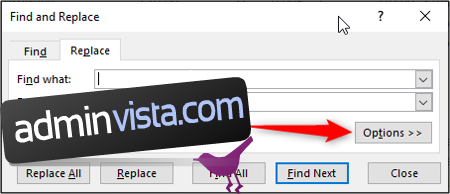
Du behöver inte ange text eller siffror som du vill hitta och ersätta om det inte krävs.
Klicka på knappen ”Formatera” bredvid textrutorna ”Sök vad” och ”Ersätt med” för att ställa in formateringen.
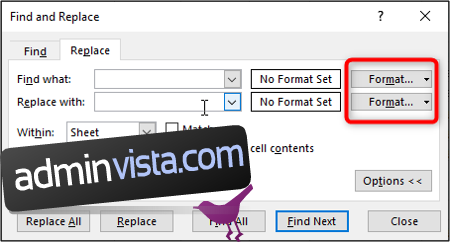
Ange formateringen du vill hitta eller ersätta.
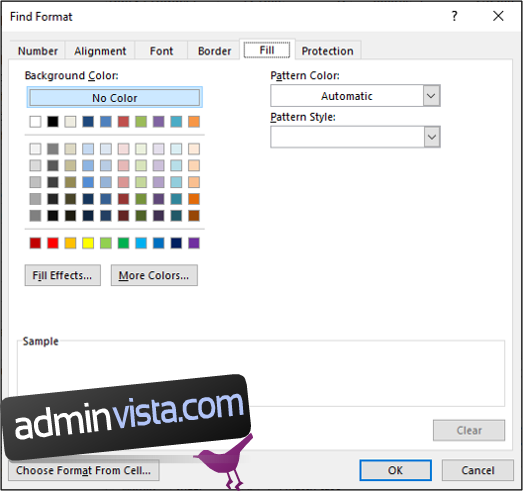
En förhandsvisning av formateringen visas i fönstret Sök och ersätt.
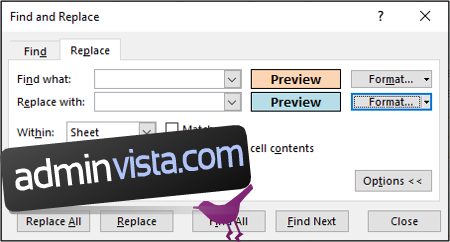
Fortsätt med alla andra alternativ du vill ställa in och klicka sedan på ”Ersätt alla” för att ändra alla förekomster av formateringen.
Använda jokertecken
När du använder Sök och ersätt kan du ibland behöva utföra partiella matchningar med jokertecken.
Det finns två jokertecken du kan använda i Sök och ersätt. Frågetecknet och asterisken. Frågetecknet (?) används för att hitta ett enskilt tecken. Till exempel skulle Al?n hitta ”Alan”, ”Alen” och ”Alun.”
Asterisken
ersätter valfritt antal tecken. Till exempel skulle y* hitta ”yes”, ”yeah”, ”yesss” och ”yay”.
I det här exemplet har vi en lista med namn följt av ett ID i kolumn A i vårt kalkylblad. De följer detta format: Alan Murray – 5367.
Vi vill ersätta alla förekomster av ID:t med ingenting för att ta bort dem. Detta kommer att lämna oss med bara namnen.
Klicka på Hem > Sök och välj > Ersätt för att öppna dialogrutan Sök och ersätt.
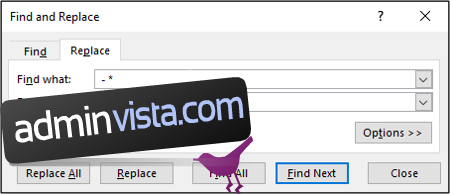
Skriv ” – *” i textrutan ”Hitta vad” (det finns mellanslag före och efter bindestrecket). Lämna textrutan ”Ersätt med” tom.
Klicka på ”Ersätt alla” för att ändra ditt kalkylblad.